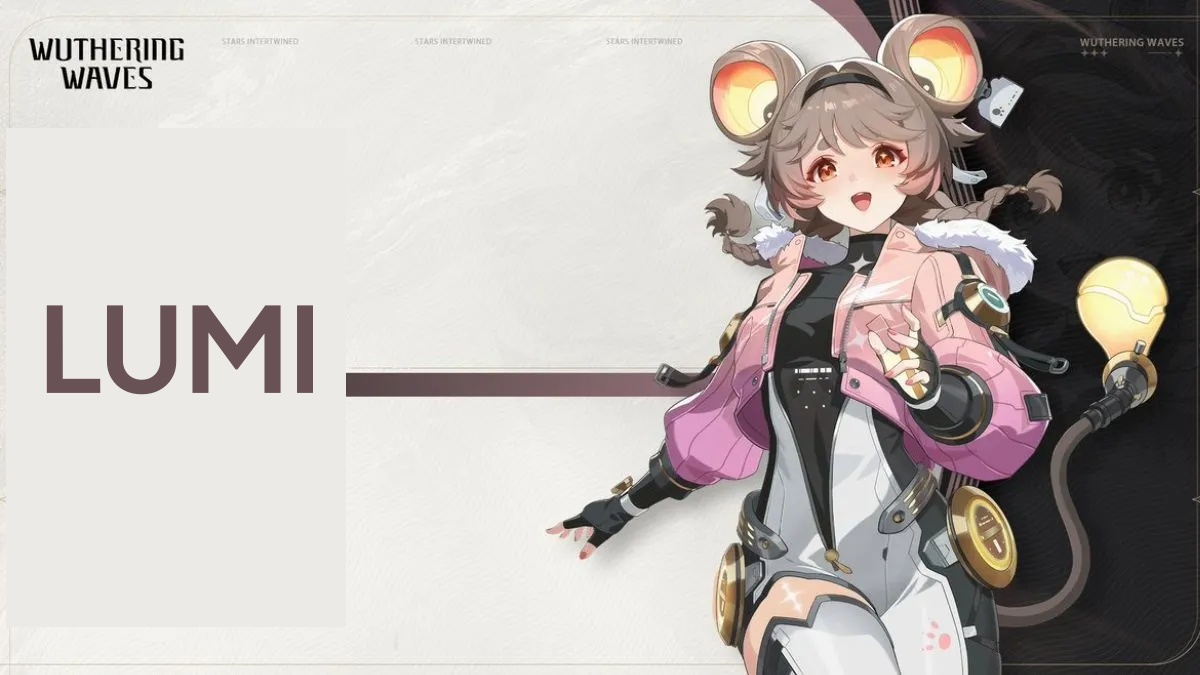AbangGame - Apakah sobat AbangGame yang bermain Roblox pernah gagal login dan muncul pesan Error Code 403? Apa ini artinya dan bagaimana cara memperbaiki Error Code tersebut? Well, kali ini yuk kita sama-sama ulas mulai dari penyebab error gagal login hingga metode untuk mengatasinya.
Roblox adalah game online yang populer dengan pertumbuhan jumlah user yang terus meningkat. Seiring versi yang terus diupdate dan penambahan konten baru, beberapa bug terdeteksi. Salah satu masalah yang berpotensi muncul adalah Error Code 403.
Kode error 403 praktis membuat pemain tidak dapat login. Ada beberapa faktor penyebabnya, tapi tenang karena semua ada solusinya.
Untuk mengatasi, mari kita ulas penyebab error dan kemungkinannya. Penyebabnya bisa dari dua sisi, pertama ada tindakan atau aktivitas tertentu, atau yang kedua ada kendala pada server Roblox.
Ketika login ke Roblox dan muncul Error Code 403 , sobat abanggame bisa mencoba cara berikut:
Periksa Status Server Roblox di Downdetector
Sebelum mendalami pemecahan masalah lebih mendalam, ada baiknya memeriksa server Roblox. Kunjungi situs web DownDetector dan periksa status server, serta jumlah pemadaman yang terjadi baru-baru ini. Jika ada lonjakan laporan server down, mungkin harus menunggu tim developer memperbaiki masalah server.
Non-aktifkan VPN
Kalau kamu menggunakan VPN, coba nonaktifkan. Terkadang jaringan pribadi virtual dapat mengganggu game online atau memperlambat interne, yang dapat menjadi penyebab Kode Kesalahan 403.
Non-aktifkan Antivirus
Meskipun software antivirus penting untuk keamanan perangkat, terkadang perangkat lunak tersebut dapat mengalami kegagalan fungsi dan memblokir koneksi yang sah. Antivirus mungkin bertentangan dengan Roblox, jadi coba nonaktifkan sementara untuk melihat apakah tindakan tersebut menyelesaikan masalah. Jika ini masalahnya, pastikan untuk mengaktifkan kembali antivirus setelah sesi permainan agar tidak membahayakan PC mu.
Hapus Cache
Menghapus cache Roblox dapat menghilangkan data sementara yang mungkin menyebabkan kesalahan. Caranya tidak sulit dan tidak memakan waktu lama, cukup ikuti petunjuk yang tertera vekiw:
Buka kotak dialog Run dengan menekan kombinasi tombol "Windows+R".
Di kolom input, ketik "%tempt%Roblox" (tanpa tanda kutip). Klik OK untuk melakukan tindakan.
Buka folder cache dan hapus file
Setelah selesai , luncurkan Roblox dan periksa apakah error code 403 masih terjadi.
Restart PC dan Router
Terkadang hanya diperlukan reboot sederhana untuk mengatasi gangguan sementara. Restart PC dan coba luncurkan Roblox lagi. Mirip dengan memulai ulang PC, reboot router dapat menyegarkan koneksi internet untuk menyelesaikan masalah.
Alternatifnya, kamu juga dapat mencoba menginstal ulang Roblox. Dengan cara ini, kamu akan membuang semua file yang tidak diperlukan dan menginstal client game baru yang bersih, sehingga error tidak mungkin terjadi.
Hubungi Tim Support Roblox
Jika kamu sudah mencoba semua metode di atas tapi masalah belum terselesaikan maka harapan terakhir adalah menghubungi tim Support Roblox. Dengan bantuan para ahli, kita dapat mengetahui lebih lanjut penyebab error tersebut dan cara memperbaikinya.
Itulah guide ketika kamu mengalami error code 403 di Roblox. Mudah-mudahan masalahnya dapat teratasi dengan cara-cara di atas sehingga kalian bisa kembali bermain game kesayanganmu lagi! Happy gaming...
Ikuti terus berita terbaru Game, Esports dan Gadget terlengkap di AbangGame! Jangan lupa kunjungi Instagram dan Youtube AbangGame yang selalu update dan kekinian.
Buat yang mau top-up game favorit kesayangan kalian, langsung aja di AbangGame. Proses cepat, harga murah dan pelayanan santuy! Infokan juga ke teman-teman kalian yaa.... Happy gaming!




 Trending
Trending